AI로 이미지를 만들 때, 명확하고 구체적인 프롬프트를 입력하지 않으면 원하는 이미지를 얻기 어렵습니다.
프롬프트를 생성해 주는 툴도 많지만, 프롬프트의 원리를 이해한다면 실력 향상에 도움이 될 것입니다.
초보를 위한 미드저니 프롬프트 사용법 및 작성 가이드를 추천해 드리겠습니다.
글의 순서
미드저니 프롬프트란?
생성 AI에서 프롬프트란 “이미지 생성을 위해 사용자가 입력해야 하는 부분”을 말합니다.
예를 들어, 우리가 상품을 구매할 때 원하는 상품이 무엇인지 판매자에게 명확하게 전달하여 상품을 구매합니다.
프롬프트도 이와 비슷합니다.
사용자가 미드저니 봇과의 채팅방에서 원하는 이미지를 텍스트로 설명하여 전달하고, AI에 의해 생성된 이미지를 받아보게 되는 것입니다.
미드저니에서는 디스코드에 프롬프트 텍스트를 입력하면 미드저니 봇이 단어와 어구를 작게 쪼개서 해석합니다.
그런 다음 내부적으로 “토큰”이라고 부르는 더 작은 단위로 분해한 후 미드저니 AI가 학습한 데이터와 비교를 하게 됩니다.
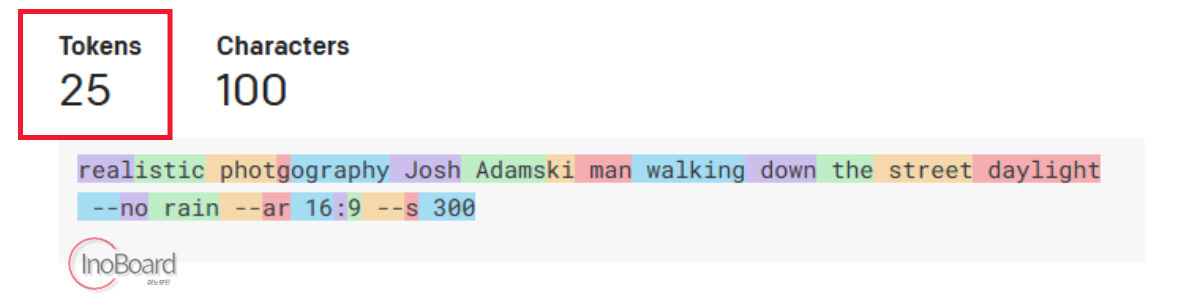
이런 비교를 통해서 단어에 알맞은 이미지를 생성하기 때문에 구체적이고 명확하게 작성된 프롬프트가 유니크하고 독창적인 이미지가 생성될 가능성이 큽니다.
프롬프트는 미드저니뿐만 아니라 모든 생성 AI에서 가장 중요한 역할을 하는 부분입니다.
그래서 프롬프트를 작성하는 방법에 대해 잘 알고 있어야 합니다.
프롬프트를 이해한 후 전체적인 미드저니 사용법은 아래의 글을 참고하시기 바랍니다.
미드저니 프롬프트 입력 방법
미드저니에서 이미지를 생성하도록 하는 명령어는 “/imagine”입니다.
“/imagine” 다음에 스페이스바를 누르면 프롬프트가 자동으로 뜨고 원하는 내용을 입력하면 됩니다.
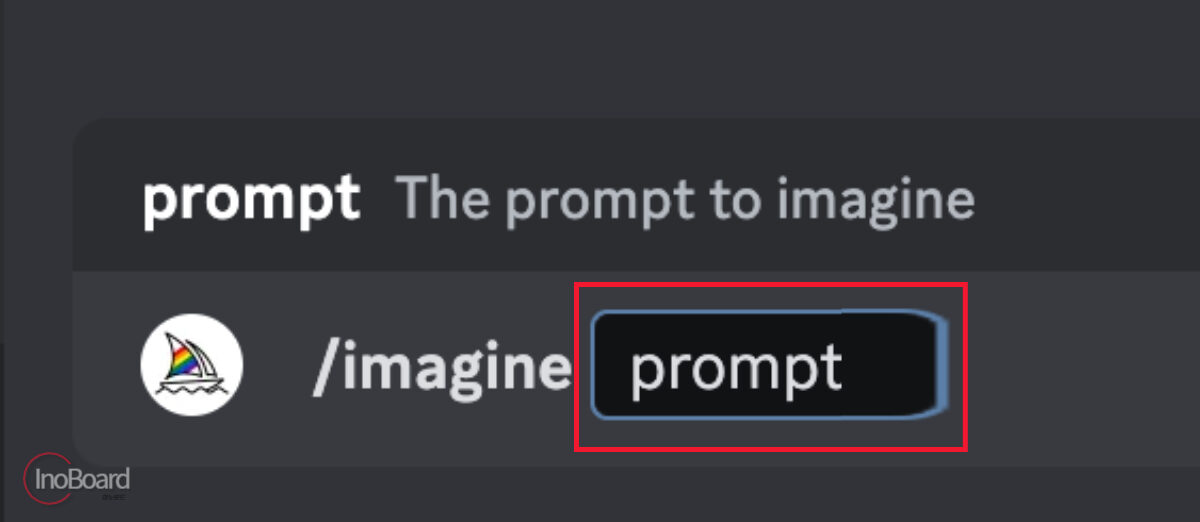
우리가 쓰는 말을 그냥 적어도 이해하지만, 내가 원하는 이미지에 좀 더 가깝게 만들기 위해서는 효과적으로 미드저니 프롬프트 사용법을 알 필요가 있습니다.
자동차를 그린다고 할 때, 이미지가 생성될 경우의 수가 정말 많기 때문에 내가 어떤 자동차를 원하는지 자세하게 묘사할수록 원하는 이미지에 가깝게 생성이 된다고 생각하면 됩니다.
참고로 미드저니 프롬프트는 영어로만 작성해야 합니다.
미드저니 프롬프트의 구조
프롬프트는 일정한 양식의 구조가 있습니다.
그래서 미드저니가 이해할 수 있는 약속된 순서에 맞게 알맞은 정보를 전달해 주어야 합니다.
미드저니 프롬프트는 아래와 같은 구조로 이루어져 있습니다.
- 이미지 프롬프트
- 텍스트 프롬프트
- 파라미터
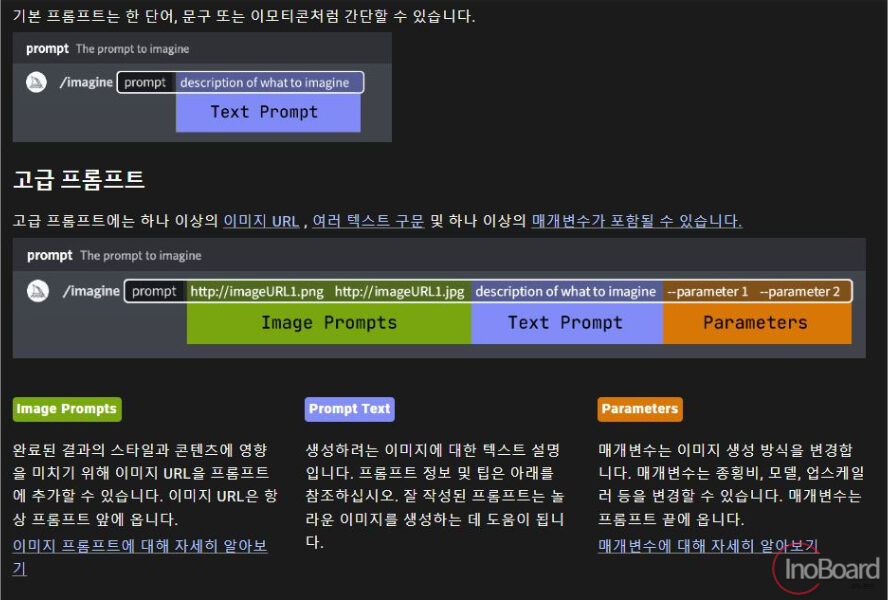
프롬프트를 입력할 때는 이 3가지를 순서에 맞춰서 입력해야 합니다.
미드저니 프롬프트 사용법 추천
초보자를 위한 미드저니 프롬프트 작성 가이드를 추천해 드리겠습니다.
누구나 쉽게 따라 할 수 있도록 순서대로 예시를 참고해서 프롬프트 작성하는 원리를 이해하시면 많은 도움이 될 것 같습니다.
저는 아래의 그림처럼 “스파이더맨이 NewYork 도시를 달리는 모습”을 이미지로 생성하는 과정을 통해 미드저니 프롬프트 사용법을 알려드리겠습니다.

1. 주제 설정하기
프롬프트 작성 시 가장 먼저 주제를 설정해야 합니다.
프롬프트 예시
스파이더맨이 달리는 모습을 주제로 설정합니다.
- 프롬프트 : spiderman running
2. 주제에 대해 부연 설명하기
조금 더 구체적인 이미지를 만들기 위해 기존에 작성한 주제에 부연 설명을 추가합니다.
프롬프트 예시
도시를 달리는 스파이더맨을 그려보겠습니다.
- 프롬프트 : spiderman running through downtown
3. 배경을 지정하기
배경은 주제 뒷부분에 주로 위치합니다.
프롬프트 작성 시 “주제, 주제 부연 설명, 배경, 배경 설명”의 형식으로 구성하면 작성하기 쉽습니다.
프롬프트 예시
뉴욕을 배경으로 달리는 스파이더맨의 모습을 그려보겠습니다.
- 프롬프트 : spiderman running through downtown NewYork City
4. 피사체의 포지션을 설정하기
지금까지 스파이더맨에 대한 기준을 설정하지 않았습니다.
스파이더맨을 이미지의 중앙에 놓고 정면을 바라보게 하겠습니다.
이럴 때 주로 사용하는 프롬프트는 “symmetrical shot”입니다.
프롬프트 예시
스파이더맨을 중앙에 놓고 양쪽 배경을 대칭으로 구성하겠습니다.
- 프롬프트 : symmetrical shot of spiderman running through downtown NewYork City
5. 카메라와 거리 조절하기
구도를 지정하는 프롬프트는 주로 주제 앞에 사용합니다.
프롬프트 예시
스파이더맨을 가까이 당기고 전신을 보여주는 이미지를 그려보겠습니다.
- 프롬프트 : fullbody shot, detail, symmetrical shot of spiderman running through downtown NewYork City
6. 배경의 퀄리티 올리기
지금까지는 스파이더맨에 대한 프롬프트였습니다.
스파이더맨 뒤의 배경에 설명 프롬프트를 추가해서 조금 더 퀄리티 높은 이미지를 만들어 주겠습니다.
프롬프트 예시
자세한 설명 없이 “high quality”만 입력해도 이미지 퀄리티가 좋아집니다.
- 프롬프트 : fullbody shot, detail, symmetrical shot of spiderman running through downtown NewYork City, high quality
7. 이미지 완성도 올리기
사진의 질감 요소를 추가해서 이미지 완성도를 높일 수 있습니다.
프롬프트 예시
명암을 진하게 변경해서 선명한 사진을 만드는 “film still” 프롬프트를 적용합니다.
- 프롬프트 : film still, fullbody shot, detail, symmetrical shot of spiderman running through downtown NewYork City, high quality
마무리
초보를 위한 미드저니 프롬프트 사용법에 대해 알아보았습니다.
위의 가이드대로 프롬프트에 대해 이해를하고 따라 한다면 어렵지 않게 프롬프트를 작성하실 수 있을 겁니다.
가장 중요한 주제를 먼저 설정하고, 단어를 추가하여 다른 부분을 상세하게 보완해 나가는 방법으로 작성한다면 빠르게 프롬프트를 작성할 수 있을 겁니다.
그리고 다른 사람이 만든 프롬프트를 볼 때, 어떤 것이 적용되었는지 쉽게 분석할 수도 있습니다.
잘 따라 하셔서 사용해 보시기를 바랍니다.
자주 묻는 질문
-
프롬프트가 무엇인가요?
생성 AI에서 프롬프트란 “이미지 생성을 위해 사용자가 입력해야 하는 부분”을 말합니다. 자세한 내용은 본문을 참고하십시오.
-
프롬프트는 어떤 구조로 되어 있나요?
이미지 프롬프트, 텍스트 프롬프트, 파라미터로 구성되어 있습니다. 자세한 내용은 본문을 참고하십시오.
함께 읽으면 좋은 글
